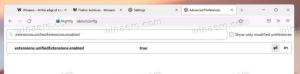Какво е новото в Windows 10 build 9860: функции, които може да не сте забелязали
Вчера Microsoft пусна актуализиран преглед на Windows 10 и всички заинтересовани потребители може да го изтеглите от съществуващата им инсталация на Windows 10 Technical Preview, за да го надстроите от сборка 9841 до 9860. Бих искал да покрия някои забележителни промени, които може да сте пропуснали в актуализираната версия на Windows 10 build 9860. Прочетете останалото, ако ви е интересно какво е променено или добавено.
Център за уведомяване/Център за действие
В Център за уведомяване който беше труден за активиране в предишната версия, сега е отключен и напълно функционален в последната версия. Той показва известия за актуализирани приложения на Windows Store, които сте инсталирали във вашата операционна система, нови имейли и незабавни съобщения, актуализации на операционната система, актуализации на контакти и календари и подобни известия. Той съхранява дневник на всички минали известия, докато не ги изчистите. Microsoft заяви, че планират да направят тази функция подобна на тази в Windows Phone, така че да може да има унифицирано изживяване за известията. Като такова настоящото изпълнение не е окончателно. Microsoft също не е сигурен дали ще се използва с името Център за действие или Център за уведомяване.
В Windows 10 build 9860 Центърът за действие/Центърът за уведомления може да се отвори с a нова клавишна комбинация. За да го отворите, просто натиснете Win + A клавишите заедно на клавиатурата.
Краят на контролния панел?
Класическият контролен панел, който беше в Windows след Windows 3.0, изглежда изчезва в полза на модерното приложение за настройки на компютъра. От екранната снимка по-долу можете да видите, че бутонът в папката Този компютър е заменен с Настройки на компютъра. Въпреки че Microsoft може да промени курса си по този въпрос, не се изненадвайте, ако контролният панел е напълно консолидиран в настройките на компютъра.
Пестене на батерия
Спестяването на батерията е функция, която, когато е активирана, ограничава активността на заден план на вашето устройство. Не е ясно как ще работи във финалната версия на Windows 10, тъй като в момента не е напълно функционален. Той има опция „Автоматични правила“ и вероятно ще следи нивото на разреждане на батерията, за да намали фоновата активност на приложенията и ОС.
Както показва името й, целта на тази функция е да удължи живота на батерията на вашето устройство.
DataSense
DataSense е нов удобен за потребителя изглед на използването на трафика в Windows 10. Той показва трафика за отделни приложения, за да можете лесно да проверите кое приложение използва повече честотна лента. Това е продължение на функцията за „измерена връзка“ от Windows 8 и улеснява да се види колко данни са изтеглени през клетъчни и Wi-Fi връзки. Ще бъде полезно за потребителите на мобилни планове за данни (3G/LTE и т.н.).
Отново тази функция все още не е завършена.
Споделете вашите файлове директно от File Explorer
Възможността за споделяне на вашите файлове е реализирана във File Explorer. Например, ако изберете някакъв видео файл или картина, ще намерите бутона Споделяне в раздела „Споделяне“ на лентата.
Нови анимации на прозорци
Вижте видеоклипа по-долу, за да видите новата анимация, подобна на изскачащи прозорци в Windows 10. Освен това се прилага анимация за намаляване на мащаба, когато прозорците се затварят.
Анимация за смяна на работния плот
Една от отзивите, които потребителите дадоха на Microsoft, беше, че е трудно да се разбере кога сменят настолни компютри. Microsoft се обърна към тяхната обратна връзка, като добави анимация, за да стане ясно, когато сменят настолни компютри. Проверете го, като създадете няколко нови настолни компютри и се движите между тях. Или вижте видеото по-горе.
Нови DISM опции за поддържане на изображения на Windows
В Windows 10 Microsoft добави възможността да обработва *.ffu файлове и многотомни изображения. Подобна опция съществува за Windows Phone и сега е достигнала до Windows 10. Това може да е полезно за OEM производители.
/Split-FfuImage /ImageFile: /SFUFile: /FileSize: Разделя съществуващ .ffu файл на множество разделени FFU файлове само за четене. Използвайте /FileSize, за да посочите максималния размер в мегабайти (MB) за всеки създаден файл. Пример: DISM.exe /Split-FfuImage /ImageFile: flash.ffu /SFUFile: flash.sfu /FileSize: 650 /Apply-FfuImage /ImageFile: /ApplyDrive: [/SFUFile:
Това е. Забелязахте ли нещо друго, което пропуснах? Тогава ме уведомете в коментарите!